Avec la sortie hier de l'application Instagram universelle Gramatica, je me demandais si ce serait la réponse à la question que j'avais posée l'année dernière: "Quelle application devez-vous utiliser pour naviguer sur Instagram sur un iPad?". Ainsi, je l'ai d'abord installée sur mon iPad pour voyez comment cela se présenterait à la concurrence.

Gramatica est sans aucun doute lisse et réactif, et il inclut quelques options de filtrage utiles, auxquelles je reviendrai dans une minute. Il manque toutefois les deux fonctionnalités que je recherche dans une application iPad pour iPad. Je souhaite pouvoir lire au moins le commentaire initial de chaque photo de mon flux sans avoir à appuyer sur une photo. Je souhaite également pouvoir faire glisser une photo en taille réelle vers la suivante. Donc, pour moi, Pictacular, malheureusement gratuit mais gratuit, reste mon application de choix pour iPad sur iPad.
Néanmoins, Gramatica a un certain nombre de fonctionnalités qui pourraient vous plaire. Il vous permet de personnaliser votre flux en filtrant et en masquant certaines personnes ou photos et en créant des listes de groupes de personnes ou de hashtags. Cela facilite également le basculement entre plusieurs comptes et la mise en page fonctionne très bien sur l'iPad.
Tout d'abord: la mise en page. En mode paysage, vous pouvez voir six photos à la fois - trois colonnes sur deux rangées - ce qui est presque parfait, du moins à mon sens. En dessous de chaque photo, vous pouvez voir qui l'a postée, ainsi que le nombre de commentaires et de mentions J'aime. J'aimerais quand même pouvoir voir le premier commentaire, car la plupart des gens (que je suis de toute façon) ajoutent un commentaire lors de la publication pour le contexte.

Une simple pression agrandit une photo, mais vous ne pouvez pas ensuite glisser sur cette photo agrandie pour passer à la photo suivante du flux. Vous pouvez pincer pour zoomer sur la photo, mais cela m'est moins utile que ne le serait la possibilité de faire glisser le curseur d'une image agrandie à la suivante. Comme vous pouvez le faire avec Instagram, vous pouvez appuyer deux fois sur une photo pour l’aimer. Un appui prolongé révèle deux boutons: un pour masquer les photos de cet utilisateur et un autre pour masquer uniquement cette photo. Si vous êtes trop poli pour ne plus suivre quelqu'un sur Instagram, appliquez-lui le traitement de filtrage et de masquage. Ils ne seront jamais plus sages.
Sur le bord gauche se trouve votre menu pour naviguer dans l'application. Le bouton le plus bas active et désactive le filtrage. De cette façon, vous pouvez masquer un tas de photos et d'utilisateurs de votre flux et d'un simple toucher, vous pouvez revenir à votre flux non altéré. Le bouton le plus en haut avec votre photo de profil Instagram vous permet de passer rapidement d’un compte Instagram à un autre sans avoir à vous connecter et à vous déconnecter de chacun d’eux.

Appuyez sur le bouton de liste dans ce menu pour créer une liste. Dans le menu Listes, appuyez sur le bouton "+" pour ajouter une nouvelle liste. Ici, vous pouvez choisir un type de liste, par balise de hachage ou par utilisateur. Donnez-lui un titre et ajoutez les balises de hachage ou les utilisateurs de votre choix. Vous disposez désormais d'un sous-flux auquel vous pouvez facilement accéder. Si vous suivez un grand nombre de personnes sur Instagram, vous apprécierez rapidement la fonctionnalité de liste de Gramatica.

L'application iPhone présente les mêmes caractéristiques. Pour accéder au menu Gramatica sur votre iPhone, faites glisser votre doigt vers la droite. Un glissement vers la gauche révèle les miniatures des photos actuellement chargées dans votre flux, ce qui est utile pour passer à un autre point de votre flux sans qu'il soit nécessaire d'effectuer un balayage de puissance.

Enfin, comme avec toute application Instagram tierce, vous ne pouvez pas télécharger de photos avec Gramatica.
Gramatica coûte 99 cents dans l’App Store et, autant que je sache, n’a rien à voir avec les frères du même nom.









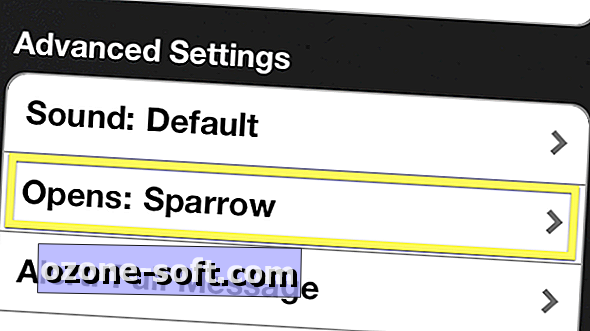



Laissez Vos Commentaires